电脑升级固态硬盘哪些步骤不能忘
- 2017/1/9 9:41:30
- 类型:原创
- 来源:电脑报
- 报纸编辑:电脑报
- 作者:
【电脑报在线】尽管2016年里消费级机械硬盘再一次提升了容量与速度,依然挡不住用户对于SSD 的追求。毕竟,相比HDD而言,固态硬盘传输速度快,不管是装系统、图片处理加载还是游戏画面切换都能节省时间,提高效率,仅这一点就能让消费者心动。如果你还没有升级固态硬盘,又迫切想把电脑速度提上去,那这些步骤千万不能忘。
第三步就要安全:重装系统办法多
所有准备工作做完之后,现在可以装系统和转移数据了,这就是与数据安全息息相关的事情了。现在很多品牌固态硬盘在出厂时都带有数据迁移软件,这对于已经习惯了原有系统的用户相当方便。
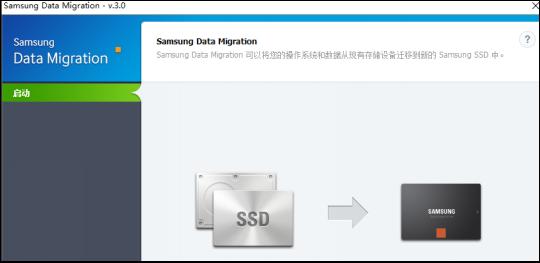
最常用的办法是数据迁移软件。执行系统迁移过程中需要重启电脑,重启后在下次进入系统前程序将运行在PreOS模式来实现这些分区操作。当PreOS模式下运行完毕之后,电脑会自动进入系统。这时依然是源磁盘的系统启动,并没有从SSD中启动。所以我们需要在BIOS里设置一下电脑的引导顺序。如果不想设置,你也可以选择从电脑中移除原磁盘或将目标磁盘和源磁盘连接插口对调之后再从目标磁盘启动。通过这最后一步,原来的操作系统以及里面的数据就妥妥地转移到固态硬盘中了。(PS:有人可能在担忧正版系统的问题。如果你原来的系统是正版的,迁移之后仍然是正版的。若是迁移之后出了问题,可以找微软进行技术支持,可以重新通过你购买过的KEY进行正版激活。)
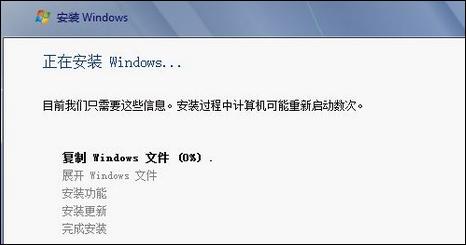
用U盘重装系统。除了数据迁移的方式,还可以直接重装系统。事先从官网下载系统镜像,通过UltraISO软件制作系统启动盘。开启电脑的U盘启动选项,直接通过U盘安装。如果你的主板比较老,无法直接设置U盘启动,可以先选择Hard Disk,再从硬盘选项中找到U盘启动步骤。
写在最后:经过这一系列步骤,电脑升级固态硬盘就完成了,你可以妥妥的享受提速的电脑高效办公娱乐了。如今新的一年开始了,年终奖小伙伴们都发了么?即使现在SSD涨价了,那也可以购买一款,提高效率是我们一直追求的目标。
本文出自2017-01-09出版的《电脑报》2017年第02期 E.硬件DIY
(网站编辑:pcw2013)
| 更多关于 固态硬盘 的文章 |
- SSD中的豪车 超速120GB SLC固态硬盘评测 [评测]
- 市售120GB/128GB横评 升级SSD正当时 [评测]
- SSD固态硬盘产品均价一年降价接近50% [导购]
- 游戏读条不再卡 金士顿SSDNow V+200 120GB固态硬盘评测 [评测]
- 拒绝被忽悠 超极本固态硬盘方案性能对比测试 [评测]
- 增容能否提速 SF-2281主控SSD二级OP 开启VS关闭 [技巧]
- SSD进入太空 美国宇航局配置Foremay固态硬盘 [新闻]
- 不同容量SSD性能实测 64GB直接被秒杀 [评测]
- MacBook Pro升级固态硬盘 详细教程 [技巧]
- 来自一线品牌 超值SSD固态硬盘推荐 [导购]
读者活动
48小时点击排行
编辑推荐
论坛热帖
网站地图 | 版权声明 | 业务合作 | 友情链接 | 关于我们 | 招聘信息
报纸客服电话:4006677866 报纸客服信箱:pcw-advice@vip.sin*.c*m 友情链接与合作:987349267(QQ) 广告与活动:675009(QQ) 网站联系信箱:cpcw@cpcwi.com
Copyright © 2006-2011 电脑报官方网站 版权所有 渝ICP备10009040号
报纸客服电话:4006677866 报纸客服信箱:pcw-advice@vip.sin*.c*m 友情链接与合作:987349267(QQ) 广告与活动:675009(QQ) 网站联系信箱:cpcw@cpcwi.com
Copyright © 2006-2011 电脑报官方网站 版权所有 渝ICP备10009040号





